Antes de começar
Talvez seja necessário atualizar as APIs incompatíveis no código VBA antes de converter os arquivos. Para arquivos com o status Exatamente compatível, siga para a Etapa 1: converter seus arquivos.
Modificar APIs VBA incompatíveis
Para arquivos com o status Compatível com solução alternativa ou Precisa de investigação, você pode aplicar soluções alternativas e correções após a conversão no Apps Script, mas recomendamos que você modifique primeiro o código VBA com que está familiarizado antes de converter os arquivos.
Para cada API marcada como Compatível com solução alternativa ou Necessita investigação no relatório de compatibilidade, recomendamos o seguinte:
- Se a função realizada pela API não for essencial para o funcionamento adequado da macro VBA, remova-a do código VBA. Se for, mude o código para implementar um comportamento semelhante com as APIs VBA compatíveis.
- Para APIs com o status Compatível com solução alternativa, se não for possível mudar para APIs VBA compatíveis, deixe as APIs VBA como estão. Depois de converter para o Apps Script, uma solução alternativa conhecida para essa API será recomendada nos comentários do código convertido do Apps Script.
- Se o problema for causado por uma estrutura de linguagem não implementada, reescreva o código para evitar o uso dessas estruturas.
Para APIs com o status Necessita investigação, verifique se o código contém alguma das seguintes APIs:
Adodb.connectionCreateObject: essa API é usada com frequência para se conectar a bancos de dados e softwares de planejamento de recursos empresariais.Shell.executeOleObject
Se a resposta for sim, recomendamos que você não converta os arquivos a que essas APIs pertencem e investigue outras opções. Essas APIs tendem a realizar operações críticas para uma macro, como se conectar a um banco de dados ou acessar um recurso local, e o Apps Script geralmente não é uma boa solução.
Etapa 1: converter os arquivos
- No computador, abra o Google Drive.
- No painel lateral à direita, clique no complemento Macro Converter
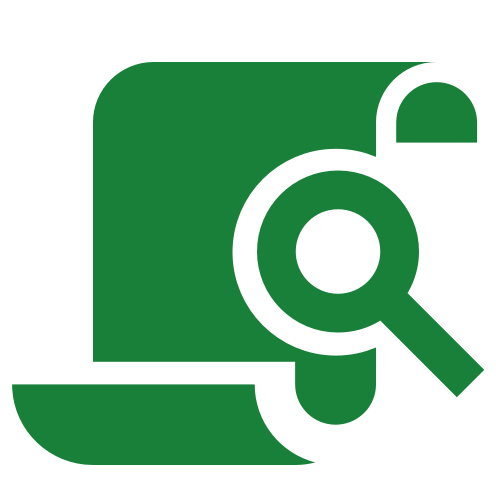 . Se o painel lateral não aparecer, clique em Mostrar painel lateral no canto inferior direito.
. Se o painel lateral não aparecer, clique em Mostrar painel lateral no canto inferior direito. - Clique em Adicionar arquivos e pastas. O Macro Converter só reconhece arquivos do Excel.
- Escolha os arquivos ou pastas que você quer converter e clique em Selecionar. Selecione menos de 2.000 arquivos por vez.
- Para mudar onde os arquivos convertidos são salvos, clique em "Mudar pasta de destino" e selecione a pasta desejada. Caso contrário, os arquivos serão salvos na pasta "Meu Drive".
- Clique em Converter.
- Quando a conversão for concluída, clique em Ver resultados.
Etapa 2: testar os arquivos convertidos
Executar o código do Apps Script
Depois de converter os arquivos, teste as funções do Apps Script. Teste os arquivos convertidos com os dados que você normalmente usa com seus arquivos do Excel. Se possível, compare a saída dos arquivos convertidos do Planilhas com a dos arquivos originais do Excel.
Teste seus gatilhos
Se os arquivos tiverem gatilhos como onOpen(), onEdit() ou onClick(), teste-os também. Alguns gatilhos do VBA não são convertidos automaticamente e precisam ser
tratados no Apps Script. Consulte Resolver problemas comuns.
Revisar arquivos ReadMe
Se um arquivo ReadMe foi gerado com o arquivo convertido, revise os problemas de conversão listados nele.
- Se os problemas forem prejudiciais para casos que você não testou, aplique as mudanças recomendadas ao código.
- Se você testou todos os cenários possíveis e tudo funciona conforme o esperado, provavelmente não precisa fazer mudanças.
Etapa 3: corrigir erros
Se você encontrar erros ao testar os arquivos, consulte Corrigir erros no código convertido.
Se o código for executado sem erros, mas o resultado não for o esperado, abra o arquivo ReadMe. Analise cada seção para determinar o que está causando o problema e aplique a correção recomendada.
Depois de corrigir os erros, teste o arquivo novamente para garantir que tudo funcione como esperado.
Artigos relacionados
- Visão geral do complemento Macro Converter
- Determinar se as macros do VBA são compatíveis
- Corrigir erros no código convertido
- Resolver problemas comuns
- Assistir tutoriais do Macro Converter
- Lista de APIs VBA compatíveis